Kaip sukonfigūruoti „Beeline Smart Box“ maršrutizatorių?

- 4565
- 173
- Kirk Ward Sr.
Daugelis „Beeline“ klientų žino apie „Wi-Fi“ maršrutizatoriaus „Smart Box“ išleidimą ir įsigijo jį naudodamiesi interneto ir interaktyvios televizijos naudojimu. Šis įrenginys yra greito belaidžio interneto modemas ir atitinka visus susijusius standartus, kad būtų užtikrintas didelis ryšio greitis.

„Beeline“ išleidžia įrenginius savo klientams
Kas yra pažymėta išmanioji dėžutė iš „Beeline“? Verta pasakyti, kad maršrutizatorius yra tikrai geras vidinis užpildymas - jis palaiko iki 300 Mbps greitį, turi gana talpią RAM ir laimi likusius modelius su našumu. Maršrutizatorius suteikia papildomą USB formato prievadą, o pastatytos antenos yra laikomos vieninteliu santykiniu jo dizaino trūkumu, kuris vis dėlto suteikia didelę signalo dangos plotą.
Kaip atlikti pagrindinį šios įrangos nustatymą?
Norėdami pradėti maršrutizatoriaus parametrus, atlikite šiuos dalykus:
- Atidarykite „Smart Box“ meniu - naršyklės adresų juostoje įveskite įrenginio IP adresą (192.168.1.1.), po pasveikinimo, spustelėkite „Tęsti“.
- Lange Autorizacijos lange įveskite administratoriaus vertę abiejose eilutėse. Šie duomenys yra standartiniai, su vėlesne konfigūracija galite juos pakeisti, kad apsaugotumėte įrangos parametrus nuo pašalinės intervencijos.
- Pasirinkite meniu „Greiti nustatymai“.
- Lange, rodomame laukuose „namų internetas“, turėtumėte įvesti prisijungimo ir raktą, kurį jums išleido teikėjas (šią informaciją rasite sutartyje).
- Meniu „Wi-Fi“ maršrutizatorių tinkle eilutėse sugalvokite namų tinklo pavadinimą ir nustatykite prieigos prie interneto slaptažodį, kad ryšys būtų neprieinamas pašaliniams vartotojams.
- Skyriuje „Svečių tinklas“ galite suaktyvinti savo užklausoje. Jei norite sukurti atskirą tinklą, remdami.
- Kadangi maršrutizatorius turi 4 LAN, pasirinkite tą, kurį prijungsite interaktyvios televizijos IPTV priešdėlį apatinėje eilutėje.
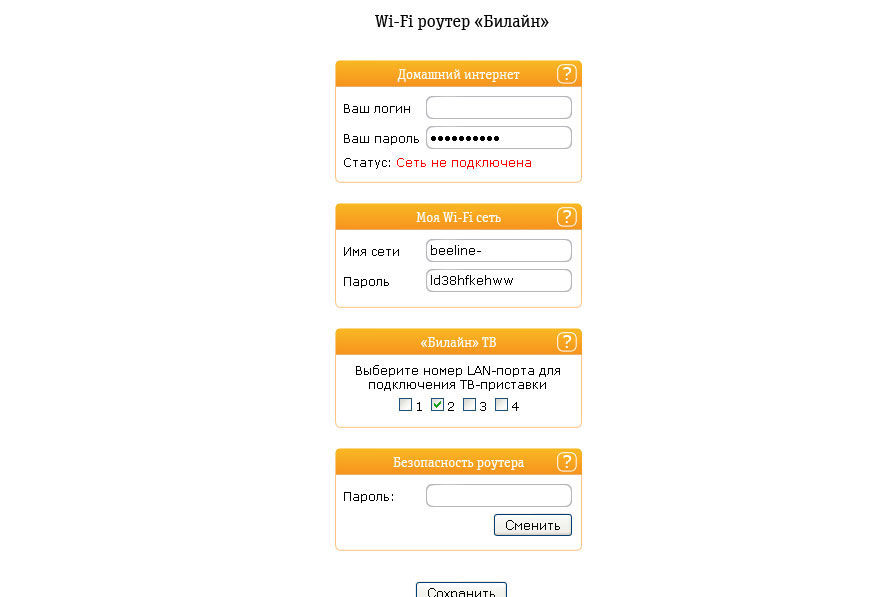
Įvedę visus reikiamus duomenis, iš naujo paleiskite „Beeline“ įrangą - atitinkama komanda pasirodys, kai išlaikysite pakeitimus.
„Wi-Fi“ nustatymų konfigūracija
Jei norite pakeisti interneto parametrus iš „Beeline“, eikite į maršrutizatoriaus meniu ir atlikite šiuos veiksmus:
- Pasirinkite „Išplėstiniai parametrai“ ir atidarykite skyrių „Wi-Fi“, kairėje Pasirinkite pagrindinį skirtuką Parametras.
- SSID tinklo linija yra paties ryšio pavadinimas, kurį keičiate savo nuožiūra.
- Galite pakeisti darbo režimą ir kanalą. Verta pateikti automatinį antrosios funkcijos apibrėžimą, tada maršrutizatorius galės nustatyti, kurį kanalą prisijungti. Kam tai? Jei kaimynai taip pat turi maršrutizatorių, o jūsų įrenginys veikia tame pačiame kanale, ryšys gali būti nepakankamai efektyvus. Renkantis automatinį režimą, maršrutizatorius pereis prie paties mažiau įkelto kanalo.
- Tame pačiame „Smart Box“ meniu galite išjungti svečių tinklą nustatydami varnelę priešais atitinkamą eilutę (nepamirškite išlaikyti pakeitimų).
Interneto ryšio sauga
Norėdami apsaugoti savo ryšį nuo neteisėtos prieigos, nepakanka tik gero slaptažodžio - turėtumėte pasirinkti patikimą „Smart Box“ šifravimo tipą. Tai daroma taip:
- Išplėstuose nustatymuose, „Wi-Fi“ skyriuje, kairiajame meniu pasirinkite skirtuką Sauga.
- Eilėje „Autentifikavimas“ pasirinkite šifravimo WPA2-PSK tipą.
- Tame pačiame lange žemiau galite pakeisti prieigos klavišą, kad prisijungtumėte prie tinklo.
Programinės įrangos atnaujinimas
Kiekvienam maršrutizatoriui yra atskira programinė įranga, kuri yra nuolat baigta ir patobulinta, kad įrenginio veikimas būtų dar efektyvesnis, greitas ir nepertraukiamas. Todėl jis turėtų būti retkarčiais atnaujinamas atnaujinti „Wi-Fi“ įrangos programinę-aparatinę įrangą, kurią galite padaryti taip:
- Atsisiųskite oficialioje teikėjo „Beeline New“ programinės įrangos svetainėje.
- Mes einame į pradinį maršrutizatoriaus meniu ir pasirinkite „Išplėstiniai nustatymai“.
- Atidarykite skyrių „Kiti“ ir spustelėkite programinės įrangos atnaujinimo eilutę (programinė įranga).
- Pasirinkite „Pasirinkite failą“ ir nurodykite kelią į įkeltą programinę -aparatinę įrangą.
- Maršrutizatorius savarankiškai atnaujins programinę įrangą, po kurios ją reikia paleisti iš naujo - išjunkite ir dar kartą prijunkite prie maitinimo.
PARTONIMO Uostai
Dažnai, jei norite naudoti „Torrent“ klientą atsisiųsti failus ar žaisti internetines programas naudodamiesi „Smart Box“, turite vykdyti prievadą, tai yra, atidaryti jį aukščiau nurodytais tikslais. Kaip tai padaryti?

Visa tai yra gana paprasta ir šiek tiek užtruks, tiesiog vykdykite šias instrukcijas:
- „Wi-Fi Roter“ meniu, skyriuje „Kiti“, pasirinkite „Išplėsti parametrai“.
- Kairiajame meniu pasirinkite skirtuką NAT, programos palaikymo palaikymas.
- Pasirodžiusiame lange galite pasirinkti programą iš sąrašo arba nustatyti savo vertę, kuriai reikia spustelėti mygtuką „Nustatyti vartotojo paslaugą“.
- Jei nustatote savo paslaugą, įveskite programos pavadinimą, pasirinkite protokolo tipą ir norimą prievado diapazoną kitose dviejose eilutėse.

Nepamirškite išlaikyti visus pakeitimus! Jei atlikdami veiksmus, „Torrent“ ar žaidimo darbas vis dar yra neprieinamas, pabandykite pasirinkti DMZ pagrindinio kompiuterio eilutę NAT skirtuke - įveskite savo kompiuterio IP adresą, iš kurio atidarote prievadą. Nepadėjo? Šiuo atveju problema slypi ne maršrutizatoriuje, o kompiuterio saugumo parametruose.
Kaip matote, „Beeline“ išmaniojo dėžutės nustatymas yra gana paprastas ir greitai ir greitai pradės naudoti įrenginį bet kuriam vartotojui. Dėl teikėjo ir galingo maršrutizatoriaus aptarnavimo galite naudotis belaidžiu prieiga prie interneto dideliu greičiu, stabiliu veikimu ir galingu signalu.
- « „GoPro“ fotoaparato programinė įranga arba mirksėjimas
- Kaip mirksėti ASUS RT-N12 VP maršrutizatorius »

